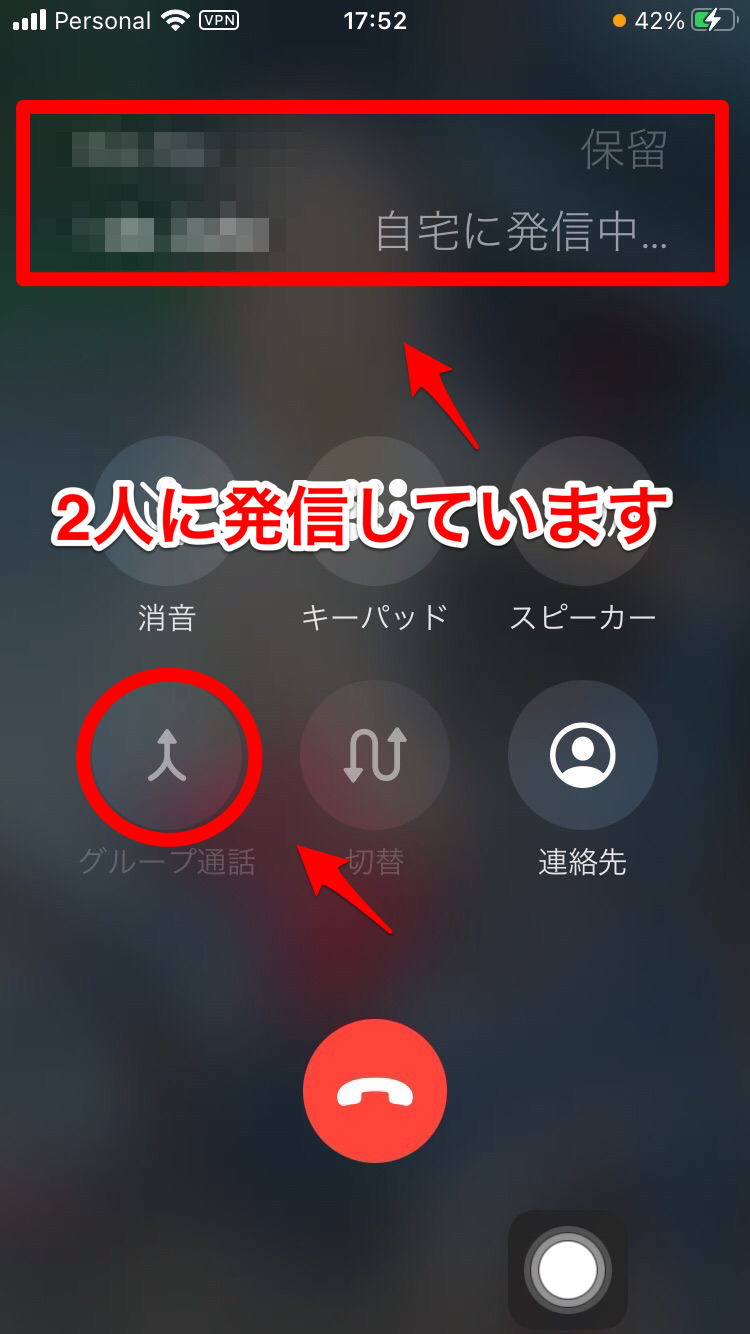【iPhone】通話中に画面操作!メール・スケジュール確認が簡単に
Contents[OPEN]
【iPhone】通話中に画面操作する方法《ホームボタンがない機種》
続いて、ホームボタンがないiPhoneの機種で通話中にホーム画面に戻って他のタスクを行う操作方法を説明していきます。
ホームボタンがないiPhone機種であるiPhone X、XS、11、12シリーズを持っているユーザーの操作方法ということになります。
通話中に画面の下から上に向かってスワイプする
「電話」アプリを開き、電話をかけたいユーザーを連絡先から選んだらタップし通話画面を立ち上げましょう。
ホームボタンがあるiPhone機種とは異なり、ホームボタンがない機種の場合は画面を下から上に向かってスワイプします。
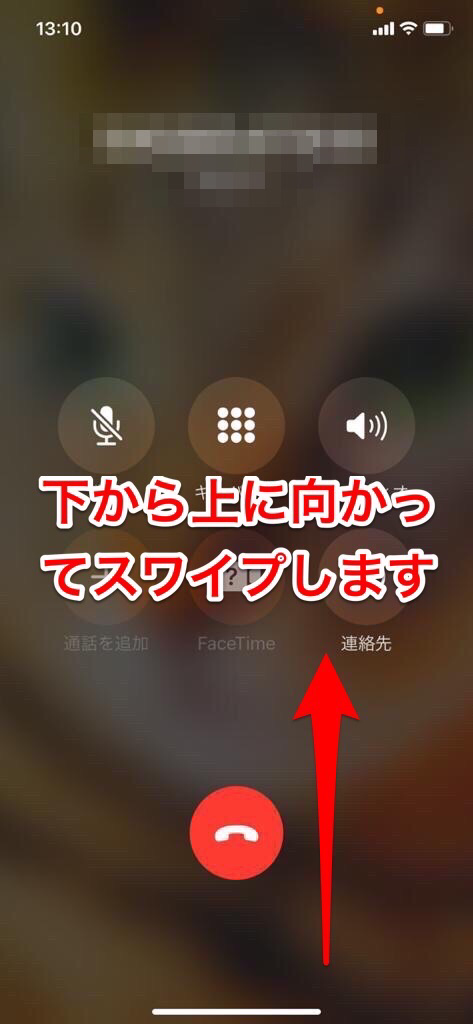
ホーム画面に戻ります。あとはホーム画面上で行いたい作業を行うだけです。
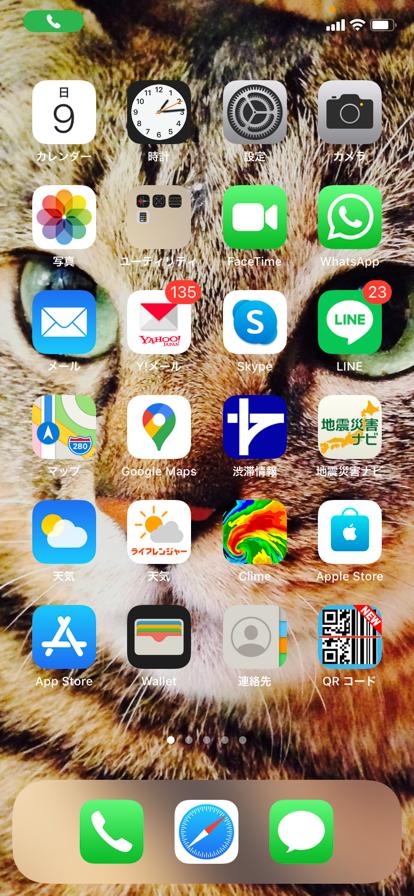
通話画面に戻るには?
ホーム画面で行う必要のあった作業がすべて済んだら、通話画面に戻りましょう。ホーム画面の左上に緑色で「受話器」のアイコンが表示されているのでタップします。
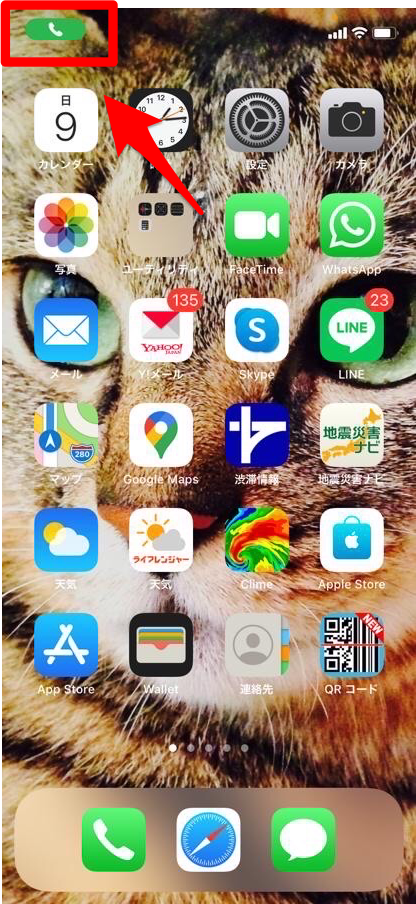
通話画面に戻りました。
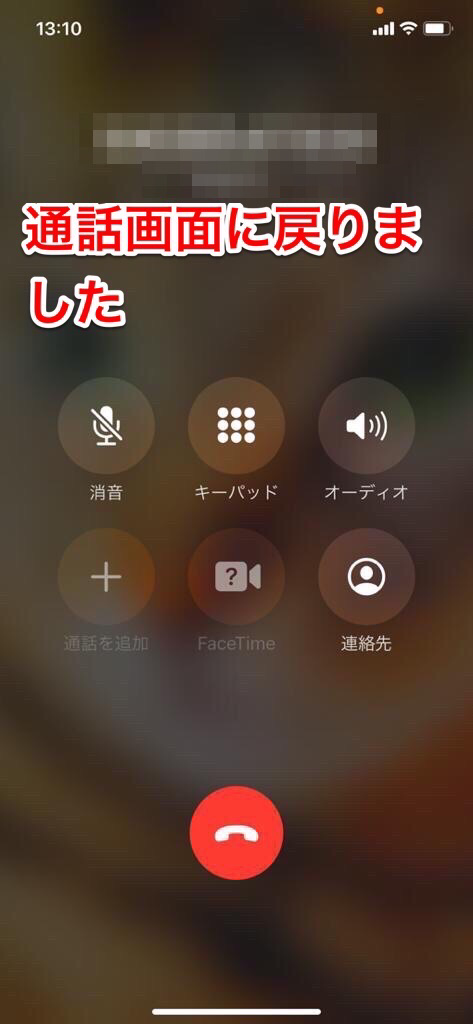
【iPhone】覚えておこう!通話中にできる便利な画面操作
iPhoneの「電話」アプリは、電話をしたいユーザーに電話をかけるだけの単純なアプリではありません。
「電話」アプリにはいろいろ便利な機能が付いています。
これからiPhoneの「電話」アプリで行える7つの便利な機能について紹介していきます。
スピーカーフォンにする方法
最初に紹介するのは「スピーカーフォン」機能です。
「スピーカーフォン」とは、スピーカー通話のことです。
通常、誰かに電話をかけるときはiPhoneを耳に近づけて会話を行います。
でも運転中でスマホを手にとって電話ができない場合があります。
また、仕事中で手が汚れていたり水洗いをしていたために手が濡れていたりするために、スマホを手にとって電話に出られない場合もあります。
そんな時に便利なのが「スピーカーフォン」です。
「スピーカーフォン」を「ON」にすれば、スマホを手に取らなくても相手の声が聞けます。
また周囲の人も会話の内容を聞き取ることができます。
操作方法を説明します。
通話画面を表示させましょう。通話画面に表示されているアイコンの中に「スピーカー」アイコンがあるのでタップしましょう。
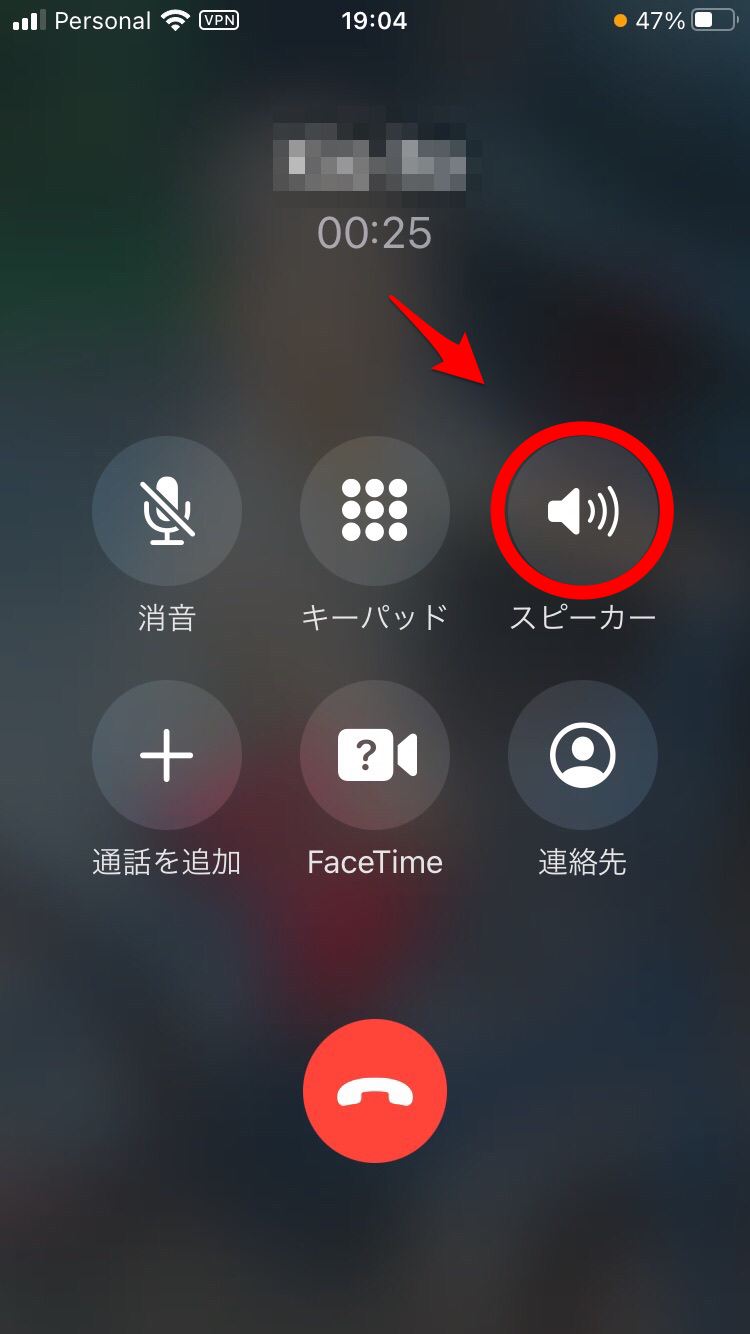
「スピーカー」アイコンが白く点灯します。これで通話をハンズフリーで行えます。
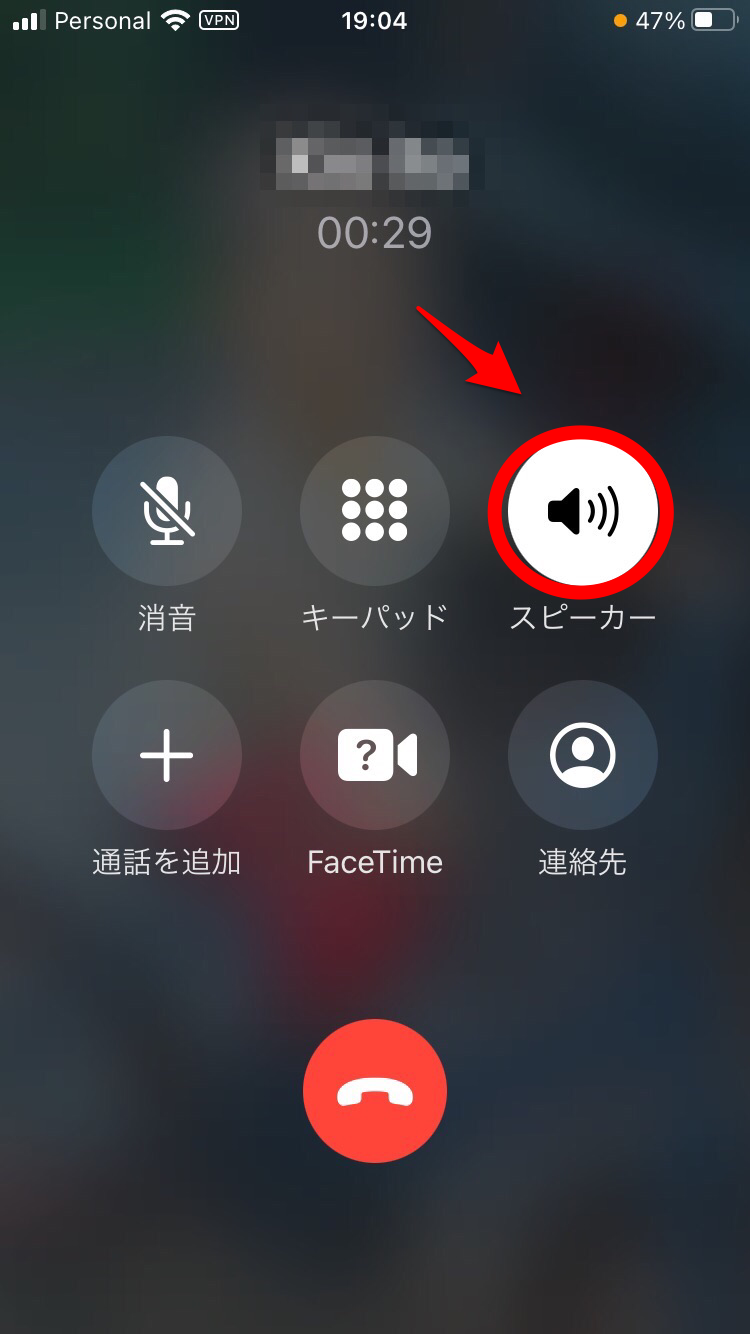
通話相手を追加する方法
次に紹介するのは、2人以上の人と電話で会話をする方法です。
LINEやMessengerアプリといったメッセージングアプリではお馴染みの無料通話機能には、グループ通話機能があります。
一度に複数の人と同時に会話ができる便利な機能ですが、iPhoneの「電話」アプリも電話をかけて2人までなら一緒に会話ができる機能が付いています。
操作方法を説明します。
まず「連絡先」画面で電話をしたい人を選びタップします。通話画面が立ち上がったら、画面に表示されているアイコンの中から「通話を追加」を選びタップしましょう。
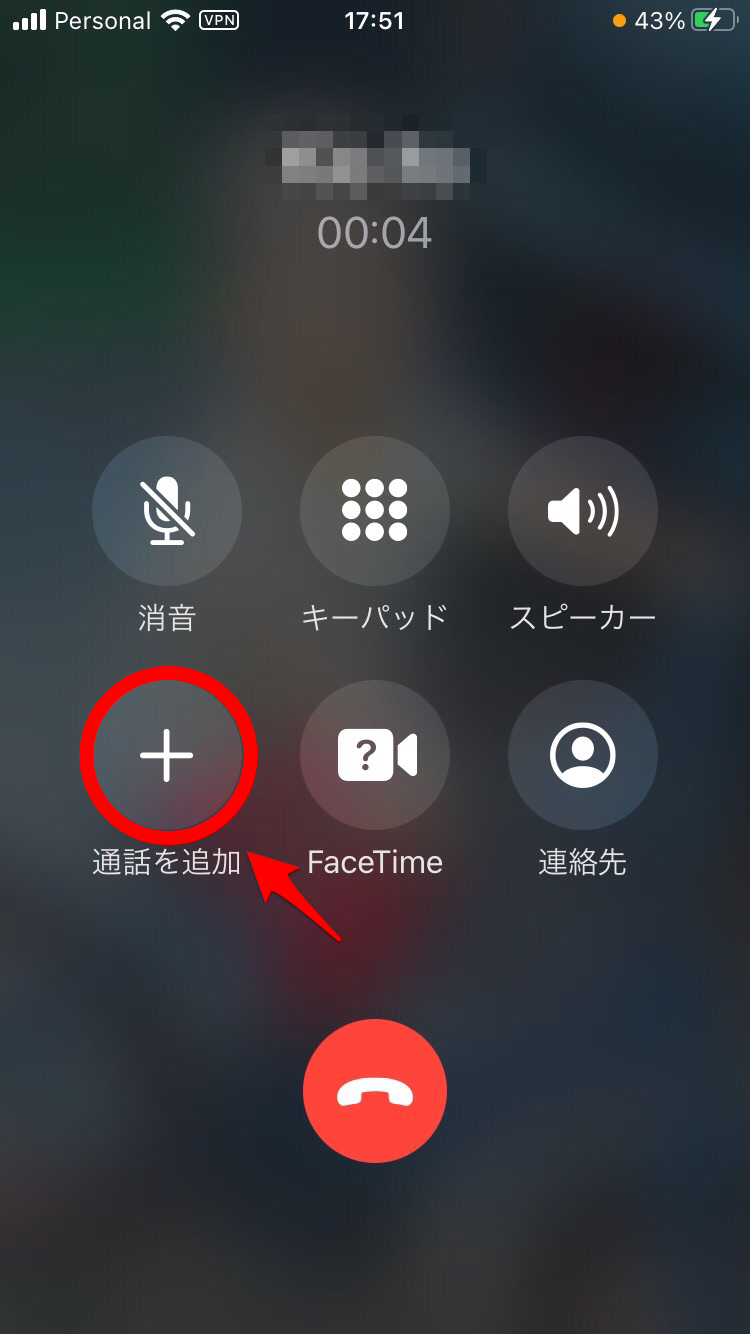
連絡先が表示されるので追加したい通話相手を選択しタップしましょう。
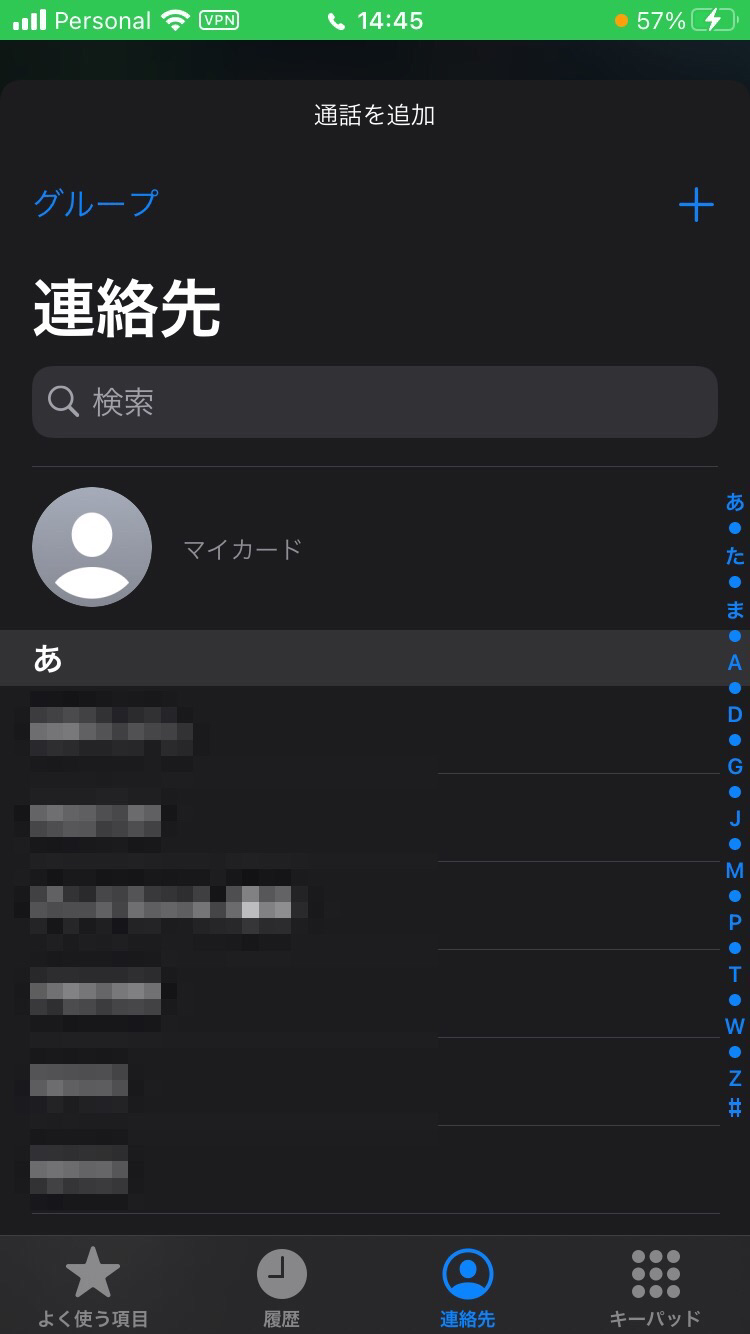
選択したユーザーのプロフィール画面が立ち上がるので「自宅」アイコンをタップしましょう。
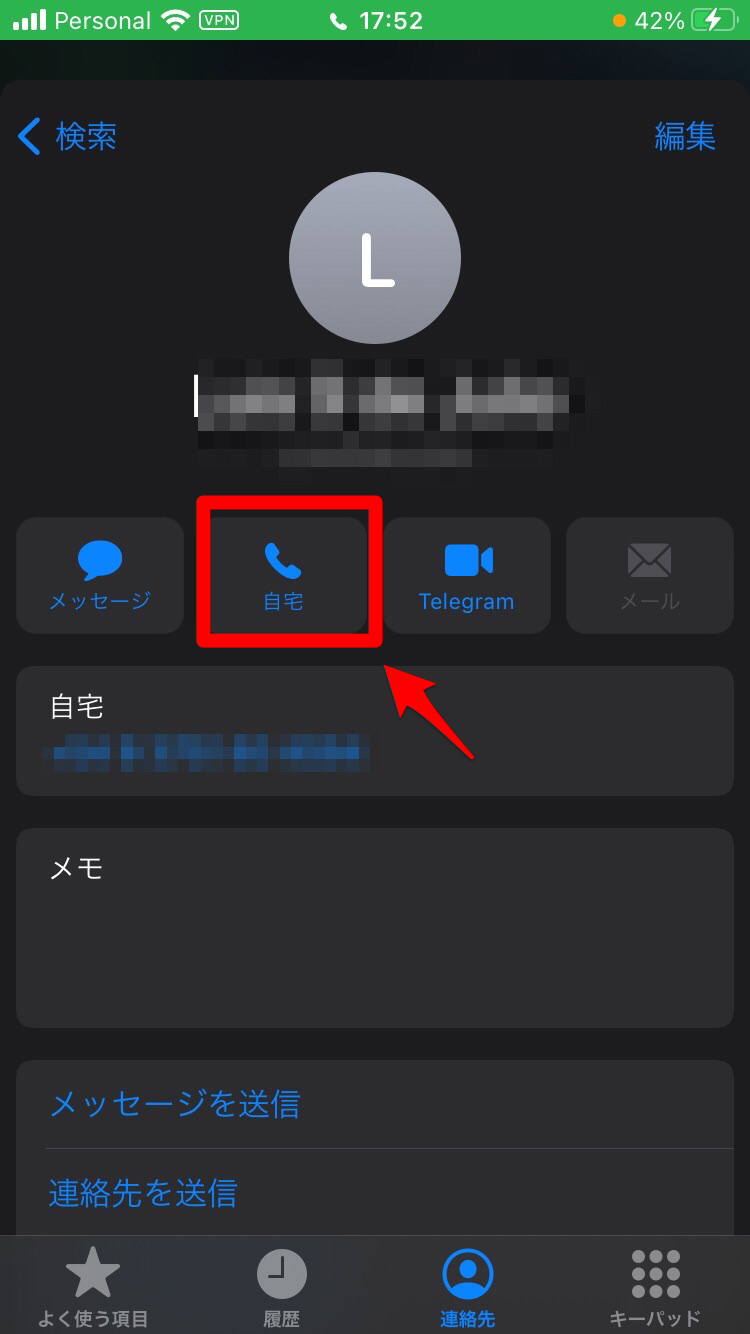
通話画面に戻り2人目の相手に発信中と表示されます。相手が受信したら、通話画面に表示されている「グループ通話」アイコンをタップしましょう。これを会話を3人で楽しめます。